15.1.2 挡墙模板文件
为了确定挡墙类型及挡墙尺寸,第一次戴帽时先不考虑设挡墙,采用前述边坡类型模板文件进行整个匝道的横断面设计,然后根据断面情况确定设置挡墙的路段、挡墙类型、挡墙尺寸和挡墙插入点。不可忽视的是,在确定挡墙类型和尺寸的同时,必须进行挡墙稳定性验算。
依照这一步骤,选定A匝道设置挡墙的路段为AK0+670至AK0+760,挡墙类型为衡重式,见图15.4。DICAD PRO挡墙模板的特点是挡墙形式可以是任何闭合多边形(边数不限),而且可以根据设计需求,控制指定桩号范围内挡墙断面形式的变化。挡墙模板文件设置顺序如下:
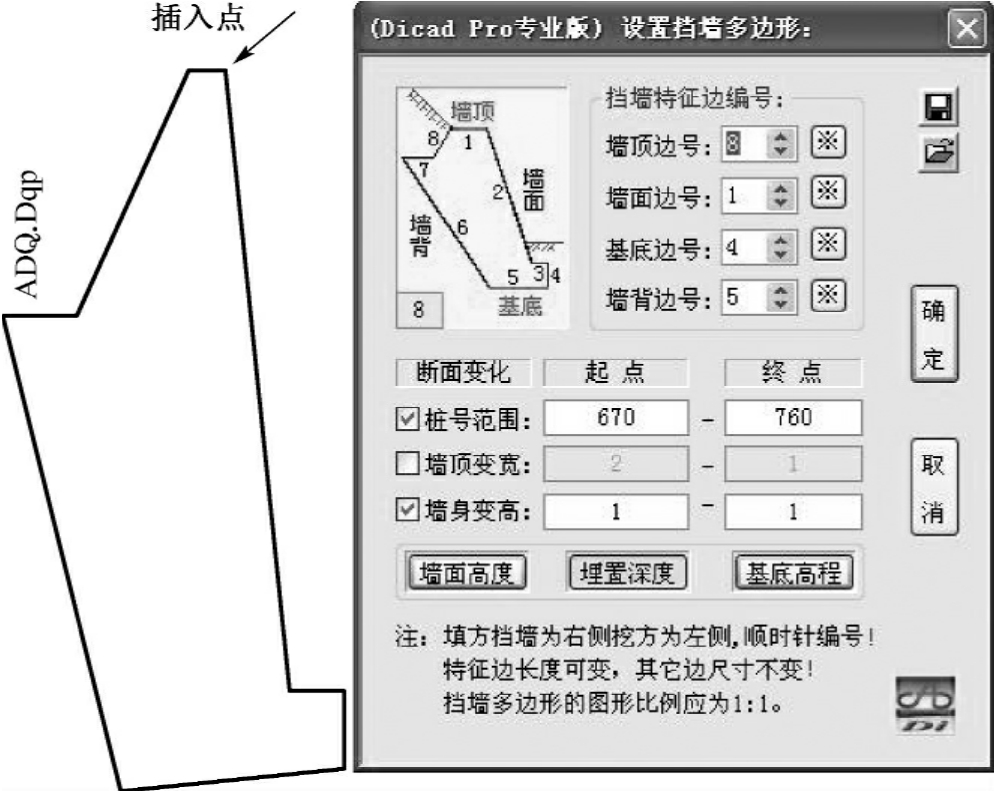
图15.4 “挡墙形式及挡墙设置”对话框
(1)在CAD中用“横断面边坡挡墙(BpDq)—画坡线(X)”命令按1∶1 000的比例绘出挡墙形式,填方绘制路基右侧的挡墙形式,挖方绘制路基左侧的挡墙形式。
(2)用CAD编辑多义线的命令(PE)将挡墙各边线连成一个闭合的多边形。
(3)用“横断面边坡挡墙(BpDq)—设挡墙(D)”命令设置挡墙的插入点及各边线类型,设置挡墙特征边可以控制墙顶变宽和墙身变高,图15.4为“设置挡墙多边形”对话框。“墙身变高”是通过“墙面高度”、“埋置深度”和“基底高程”三项中任一项进行控制的。若选取“墙面高度”,则“墙身变高”选项中应输入指定桩号范围内的墙身高度变化值;若选取“埋置深度”,则应输入墙面在地面以下埋置深度的变化值;若选取“基底高程”,则应输入挡墙在指定桩号范围内基底高程的变化值。
(4)挡墙设置完毕,用“横断面边坡挡墙(BpDq)—存挡墙(V)”命令将挡墙保存至指定文件夹,DICAD PRO中挡墙文件的后缀名为“*.dqp”。
(5)在“设置边坡线”对话框中调用挡墙模板。需要说明的是,挡墙是插在边坡模板中的,注意插挡墙的边坡线应根据挡墙的外形绘制,以便正确计算土方量。
免责声明:以上内容源自网络,版权归原作者所有,如有侵犯您的原创版权请告知,我们将尽快删除相关内容。















